Dodajte ukaz traku v kontekstni meni v sistemu Windows 10
V operacijski sistem Windows 10 lahko dodate kateri koli ukaz Ribbon v meni z desnim klikom. To ni zapleten trik, ampak vključuje urejanje registra. S pomočjo spodnjih navodil boste lahko dodali kateri koli ukaz traku v kontekstni meni Raziskovalca datotek.
Oglas
V kontekstni meni je dobro dodati nekaj ukazov traku. Ko svoje pogosto uporabljene ukaze traku postavite v kontekstni meni Raziskovalca datotek, vam ni treba brskati po različnih zavihkih traku, da bi našli ukaz, ki ga potrebujete.
Dodajte ukaz traku v meni z desnim klikom v sistemu Windows 10
V sistemu Windows 10 so vsi ukazi traku shranjeni v registru pod enim samim ključem za Explorer, imenovanim "CommandStore". Za dostop do Command Store, odprite urejevalnik registra in pojdite na naslednji ključ:
HKEY_LOCAL_MACHINE\Software\Microsoft\Windows\CurrentVersion\Explorer\CommandStore\shell
Ko razširite ta ključ, boste videli več podključev, ki vsi ustrezajo številnim ukazom traku.
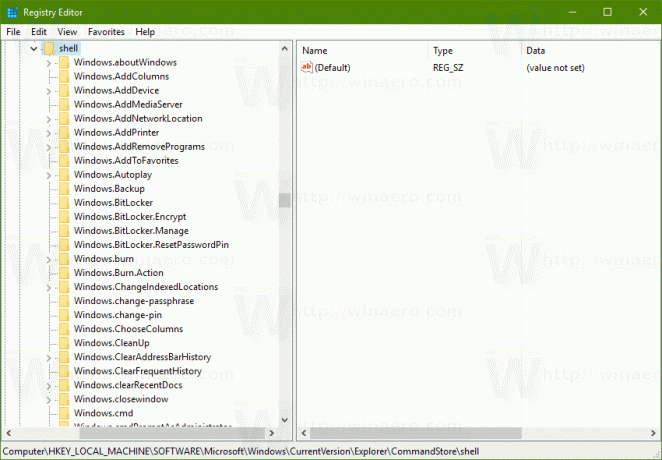 Torej, morate narediti naslednje.
Torej, morate narediti naslednje.
V urejevalniku registra, ob predpostavki, da ste se pomaknili do zgoraj omenjenega registrskega ključa ...\CommandStore\shell, izberite podključ registra katerega koli ukaza, ki ga želite dodati v meni z desnim klikom.
Recimo, da želim v meni z desnim klikom dodati ukaz "Trajno izbriši". Zato bom moral izbrati Windows. Trajno izbriši Podključ registra.

Z desno tipko miške kliknite to tipko in izberite Izvozi. Datoteki dajte poljubno ime in jo shranite. Na primer "Trajno izbriši v kontekstni meni.reg".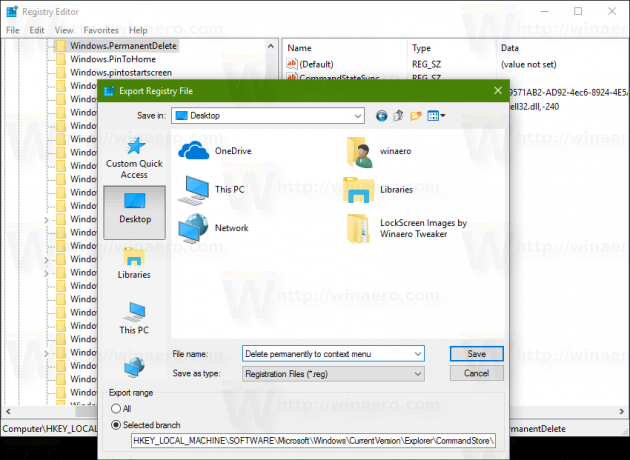
Zdaj morate določiti registrski ključ v veji HKCR, v kontekstni meni katere vrste datoteke želite dodati ta ukaz. Dodate ga lahko samo za določeno vrsto datoteke ali pa za vse vrste datotek ali celo za vse mape in vse objekte datotečnega sistema.
V primeru našega ukaza "Trajno izbriši" je smiselno, da ga dodate v ključ lupine HKCR\*\ registra, saj velja za vse vrste datotek. Želimo imeti možnost hitro kopirati pot katere koli vrste datoteke. Zato je treba ukaz, ki smo ga izvozili, dodati ključu HKCR\*.
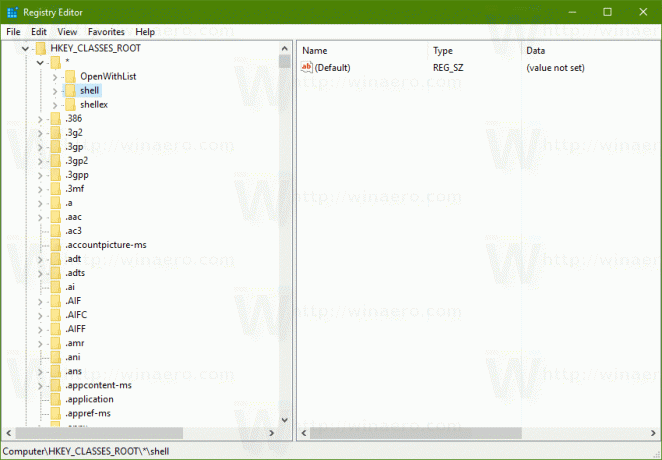 Opomba: To morate spremeniti po potrebi. Če želite na primer dodati ukaz traku, ki ste ga izvozili samo v kontekstni meni map, bi ga morali dodati v podključ HKCR\Directory\shell. Če želite v kontekstni meni dodati ukaz, kot je "Upravljanje knjižnice", ga je smiselno dodati samo za knjižnice, zato ga boste morali dodati ključu HKCR\LibraryFolder in tako naprej. Dobili ste idejo – dodati jo morate za ustrezno vrsto datoteke.
Opomba: To morate spremeniti po potrebi. Če želite na primer dodati ukaz traku, ki ste ga izvozili samo v kontekstni meni map, bi ga morali dodati v podključ HKCR\Directory\shell. Če želite v kontekstni meni dodati ukaz, kot je "Upravljanje knjižnice", ga je smiselno dodati samo za knjižnice, zato ga boste morali dodati ključu HKCR\LibraryFolder in tako naprej. Dobili ste idejo – dodati jo morate za ustrezno vrsto datoteke.
Zdaj poiščite datoteko, ki ste jo izvozili. Pojdite na lokacijo, kamor ste jo shranili v File Explorerju, in jo odprite v Beležnici, tako da z desno miškino tipko kliknete datoteko .reg in izberete Odpri z -> Beležnica. Vsebina ukaza Trak, ki sem ga izvozil, je videti takole:
Urejevalnik registra Windows različice 5.00 [HKEY_LOCAL_MACHINE\SOFTWARE\Microsoft\Windows\CurrentVersion\Explorer\CommandStore\shell\Windows. Trajno izbriši] "CommandStateSync"="" "ExplorerCommandHandler"="{E9571AB2-AD92-4ec6-8924-4E5AD33790F5}" "Ikona"="shell32.dll,-240"
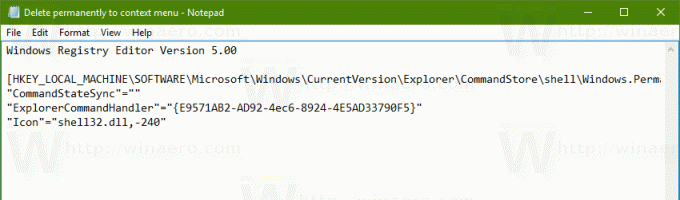
Zamenjati morate le del poti ključa besedila s HKCR\*\shell (ali katerim koli podključem HKCR za vrsto datoteke, s katero jo želite spojiti).
Torej zamenjaj/spremeni naslednje besedilo:
Od
[HKEY_LOCAL_MACHINE\SOFTWARE\Microsoft\Windows\CurrentVersion\Explorer\CommandStore\shell\Windows. Trajno izbriši]
Za
[HKEY_CLASSES_ROOT\*\shell\Windows. Trajno izbriši]
Oglejte si naslednji posnetek zaslona:
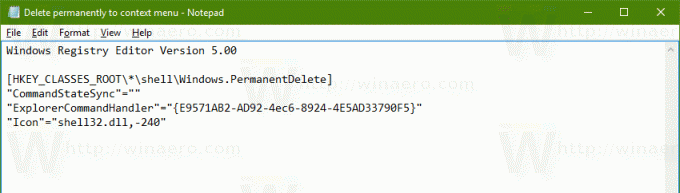
Preostala vsebina datoteke .reg mora biti nespremenjena. Preprosto shranite spremembe v datoteko .reg, zaprite beležnico in dvokliknite datoteko .reg, da jo združite s spremenjeno potjo nazaj v register.
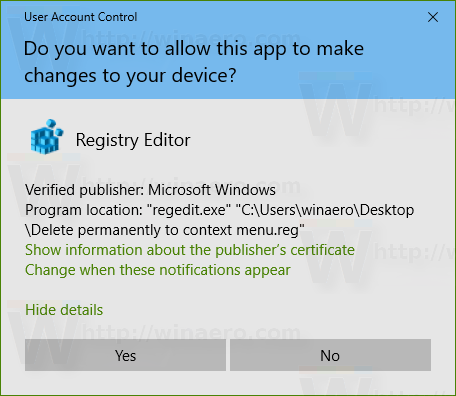
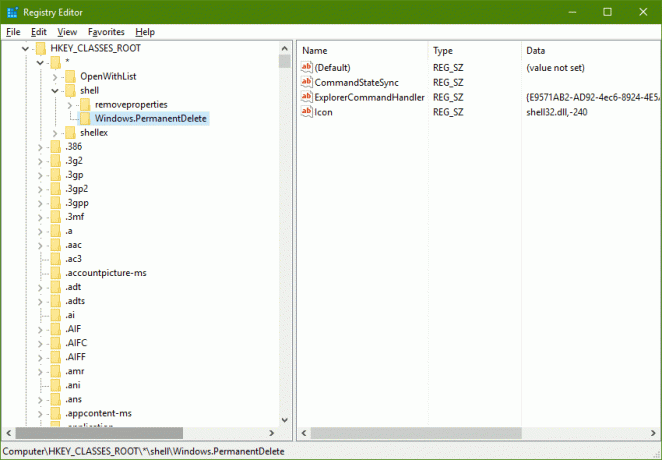 To je to. Ko združite ukaz, poskusite z desno tipko miške klikniti pravilno vrsto datoteke (v primeru * bo primerna katera koli vrsta datoteke).
To je to. Ko združite ukaz, poskusite z desno tipko miške klikniti pravilno vrsto datoteke (v primeru * bo primerna katera koli vrsta datoteke). Opazili boste ukaz, ki ste ga pravkar dodali.
Opazili boste ukaz, ki ste ga pravkar dodali.
Z Winaero's lahko prihranite čas in v kontekstni meni dodate kateri koli ukaz Ribbon Sprejemnik kontekstnega menija. Ima vmesnik, ki je enostaven za uporabo in vam omogoča, da dodate kateri koli ukaz, ki ga želite.

Namig: Trak zavzema ogromno navpičnega prostora, tako da ko dodate ukaz v kontekstni meni, lahko naj bo trak čim manjše ali ga v celoti onemogočite z našimi Onemogočitev traku.
Enako je lahko narejeno v operacijskih sistemih Windows 8 in Windows 8.1.


